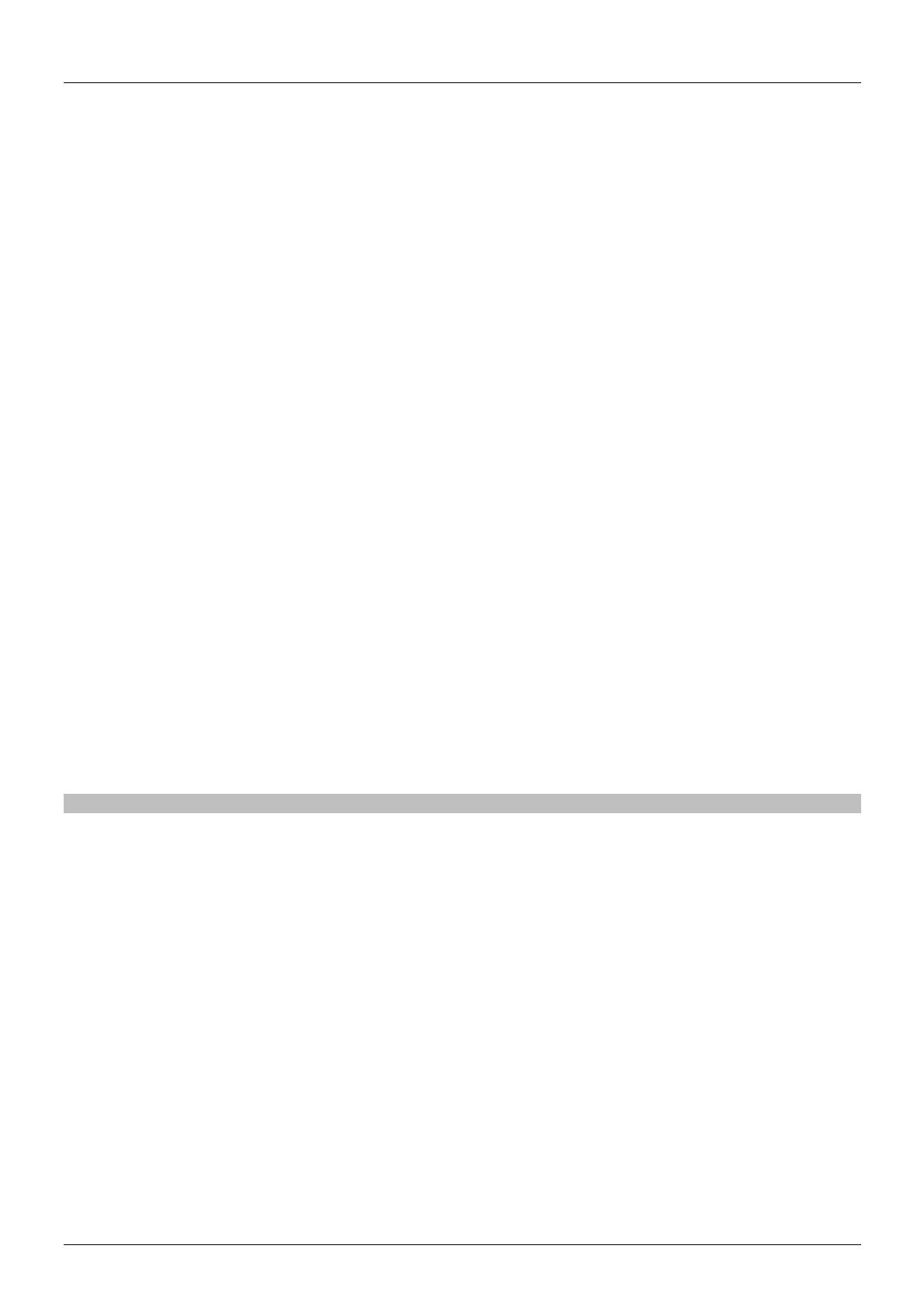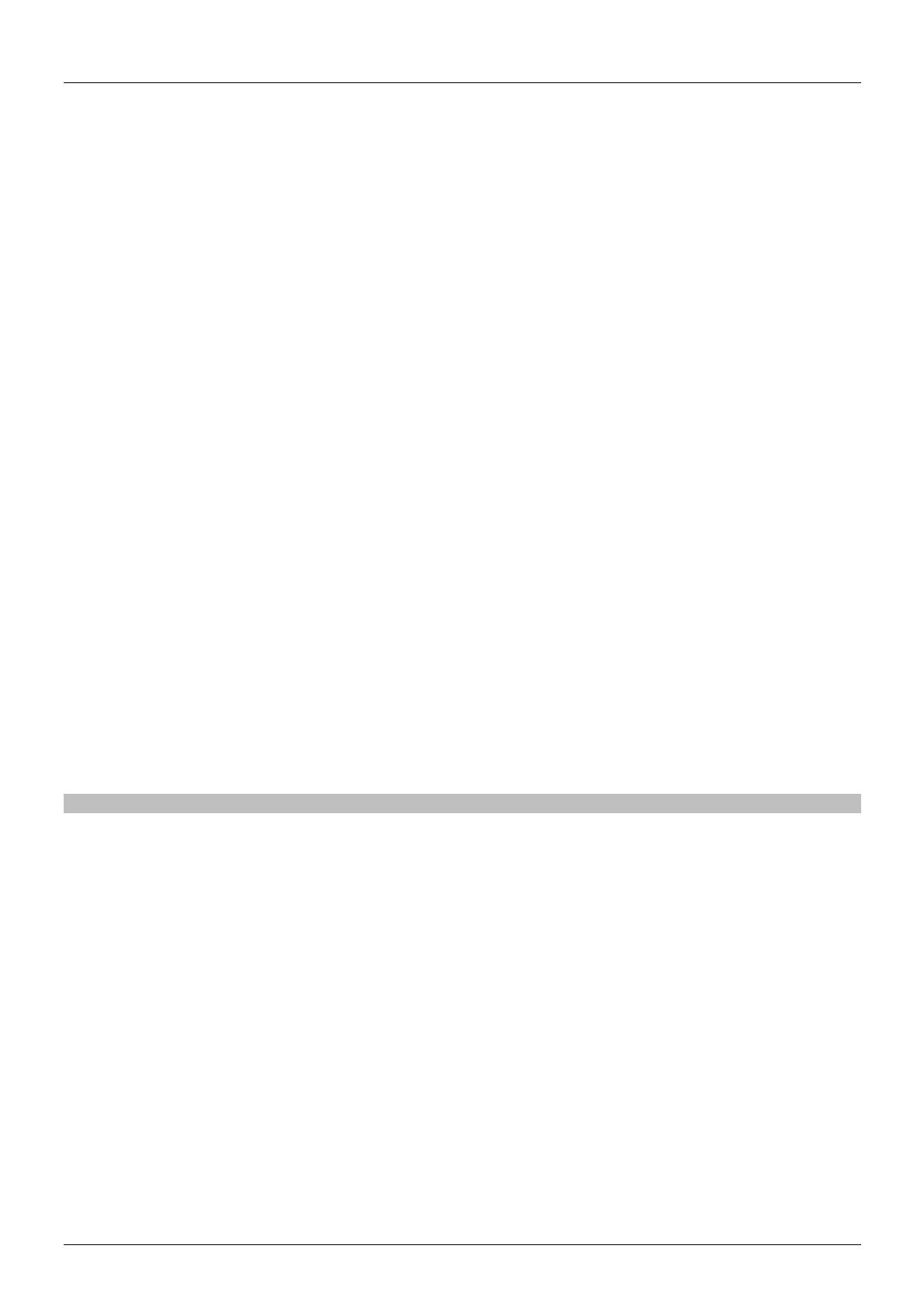
Benutzerhandbuch Deutsch
EDID/DDC Emulator Programmer & EDID/DDC Emulator
Bitte beachten: Beim Schreiben von geklonten EDID/DDC Daten werden die bisher gespeicherten
Presets gelöscht und können nicht wiederhergestellt werden.
Schalten sie bitte die Monitore aus bevor sie mit dem Klonen beginnen.
1. Um die EDID/DDC Daten ihres Monitors zu klonen, muss zuerst der Programmer mit ihrem Monitor
verbunden werden.
a. Bei der Nutzung eines VGA Monitors, kann dies durch ein VGA Kabel erfolgen.
b. Falls ein DVI Monitor genutzt wird, muss der mitgelieferte VGA/DVI Adapter in Verbindung mit
einem Standard DVI Kabel genutzt werden.
c. Falls ein HDMI Monitor genutzt wird, muss der mitgelieferte VGA/HDMI Adapter in Verbindung
mit einem Standard HDMI Kabel genutzt werden.
d. Falls ein 4K HDMI Monitor genutzt wird, muss der mitgelieferte VGA/HDMI Adapter sowie
zusätzlich der blaue 4K HDMI Adapter in Verbindung mit einem Standard HDMI Kabel genutzt
werden.
2. Wenn die Verbindungen hergestellt sind, schalten sie den Monitor ein. Im Anschluss muss der
passende Eingang gewählt werden. Verbinden sie dann noch das mitgelieferte USB DC Kabel mit dem
Programmer.
3. Die LED auf der Oberseite des Emulator Programmers wird sofort blau aufleuchten und einmal blinken.
Nach Beenden des Blinkens wurden die EDID/DDC Daten geklont und der Programmer kann wieder
vom Monitor entfernt werden. Bei Einsatz des 4K HDMI Adapters entfernen sie diesen nun ebenfalls.
4. Trennen sie nun ebenfalls das USB DC Kabel und verbinden sie dann den EDID/DDC Emulator mit
dem entsprechenden (VGA, DVI (mittels Adapter), HDMI (mittels Adapter)) Port des Programmers.
5. Verbinden Sie das USB DC Kabel. Die LED auf der Oberseite des Emulator Programmers wird sofort
rot aufleuchten und einmal blinken. Wenn die LED nicht mehr blinkt, sind die EDID/DDC Daten auf den
Emulator geschrieben worden.
6. Verbinden sie nun den Stecker des EDID/DDC Emulators mit der Grafikkarte. Die geklonten Werte
(inklusive Name des Monitors) sollten nun in den Einstellungen zu finden sein.
Fehlersuche
Windows zeigt die Verbindung eines „Generischen Nicht Plug & Play fähigen Monitor“ an
Stellen sie sicher, dass der EDID/DDC Emulator direkt mit der Grafikkarte verbunden ist. Hierzu muss der
Stecker, auf dem sich ein Pfeil befindet, in Richtung Grafikkarte angeschlossen sein.
Nach dem Klonen eines Displays sind weiterhin die Preset-Werte in den Einstellungen des
Betriebssystems zu finden
1. Wiederholen sie den Klonprozess. Stellen sie dabei sicher, dass das Display eingeschaltet und mit
dem richtigen Port verbunden ist.
2. Stellen sie zudem sicher, dass die LED blau blinkt um somit den Klonvorgang zu bestätigen. Zudem
muss die LED rot blinken, wenn die Daten auf den Emulator geschrieben wurden. Starten Sie
gegebenenfalls den Computer neu und verbinden sie im Anschluss den Emulator neu.